Hay cuatro formas de agregar voice-overs a tus vídeos de Clipchamp.
-
Usa nuestra característica de texto a voz de IA.
-
Importe un archivo de audio que haya grabado en el teléfono o en otra aplicación del equipo.
-
Graba un vídeo con cámara web en Clipchamp y desasocia la pista de audio.
-
Grabar una pista de audio en Clipchamp.
1. Agregar un voiceover generado por el equipo con nuestra función de texto a voz de IA
Puede convertir las palabras en un audio de voz en voz sobre natural en una variedad de acentos en Clipchamp gracias a nuestra característica de voiceover de IA. Hay 400 voces únicas entre las que elegir, con diferentes acentos y sonidos. Ofrecemos 170 idiomas.
Para agregar una voz de IA, selecciona la pestaña crear& la pestaña crear de la barra de herramientas y, a continuación, selecciona la opción text a voz.
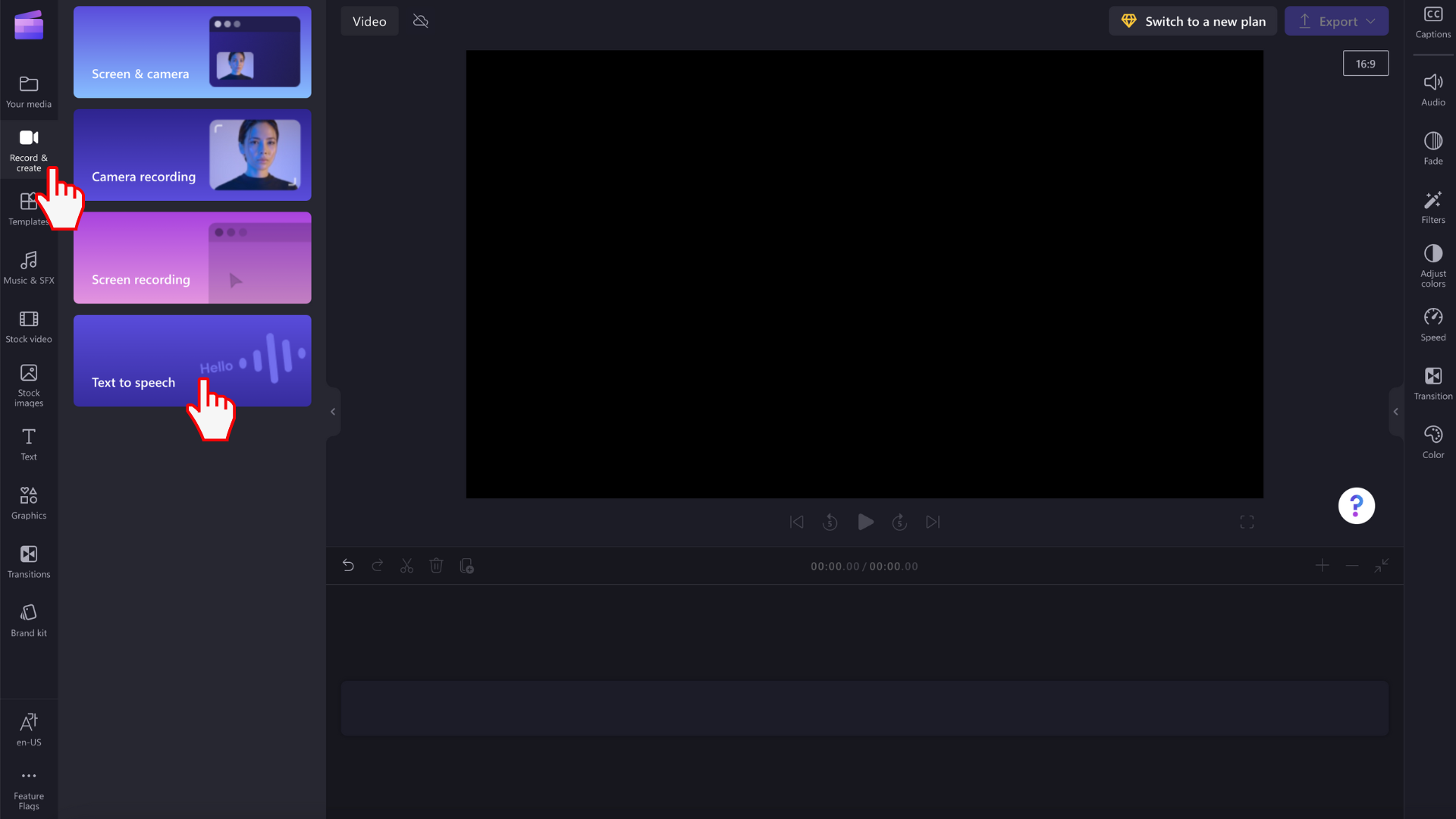
2. Importe su voiceover en Clipchamp
Puede grabar un voiceover en una aplicación de grabación de audio e importar el archivo de audio con el botón Importar multimedia de la biblioteca multimedia del proyecto de edición. También puede arrastrar & colocar el archivo de sonido desde el equipo.
La mayoría de los smartphones Android o Apple tienen una aplicación de grabación de audio preinstalada. En un iPhone, se llama Voice Memos.
NOTA: si grabas una voiceover en el teléfono, el archivo deberá copiarse en el equipo para poder agregarlo a Clipchamp. Esto se hace fácilmente usando una función de sincronización en la aplicación o incluso simplemente enviándote el archivo por correo electrónico.
3. Grabar un vídeo de la cámara web en Clipchamp y luego soltar el audio
Puede grabar una voz en voz alta directamente en Clipchamp grabando un vídeo con cámara web, agregando el clip resultante a la escala de tiempo de edición del proyecto y, a continuación, separando la pista de audio.
De esta forma, tendrá una pista de vídeo y una pista de audio en la escala de tiempo que puede editar por separado.
4. Grabar una pista de audio en Clipchamp
Por último, no menos importante, puedes realizar una grabación de audio directamente en un proyecto de edición sin activar la cámara web. Para ello, vaya a Grabar & crear en el lado izquierdo de la interfaz y
-
en la versión personal de Clipchamp, selecciona la opción de menú Audio . Esto le permitirá grabar una voz en voz alta que se agregará como pista de audio a su proyecto.
-
en la versión de trabajo de Clipchamp, selecciona la opción Cámara web . Allí, puedes cambiar a grabación solo de audio.







